“.xlsm”ファイルのトラストセンター設定

えーん、ファイルを開くと、こんな警告がでてくるよー!





よし!いっしょにみていこう!
VBAは非常に複雑で高度な処理を自動的に行うことができます。悪意があれば、ファイル削除など危険なことがなんでもできてしまうため、そういった事からユーザーを守るための仕組みです。
今回のケースは、”コンテンツの有効化”をクリックして、下記ネットワークファイルについては、今後このメッセージを表示しないにチェックをいれて”はい”をクリックしてください。
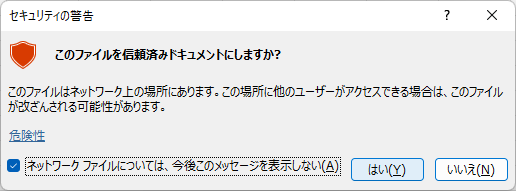
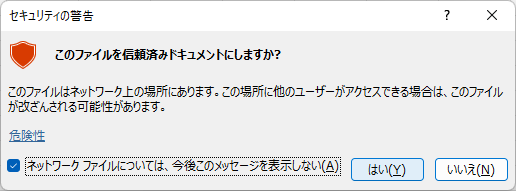
次に.xlsmファイルの”ファイル”→”オプション”から”トラストセンター”の”トラストセンターの設定”をクリックしてください。


通常、”マクロの設定”を確認すると「警告して、VBAマクロを無効にする」にチェックがついていると思います。
ここにチェックがあると先程のように、新しい.xlsmファイルを開いた時に警告が表示されて必要無い時にマクロが勝手に動かないようになっています。
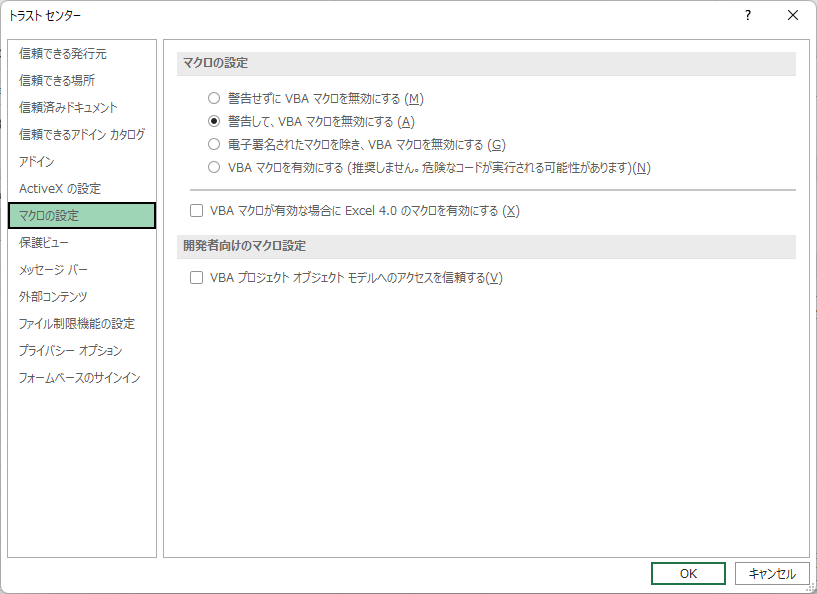
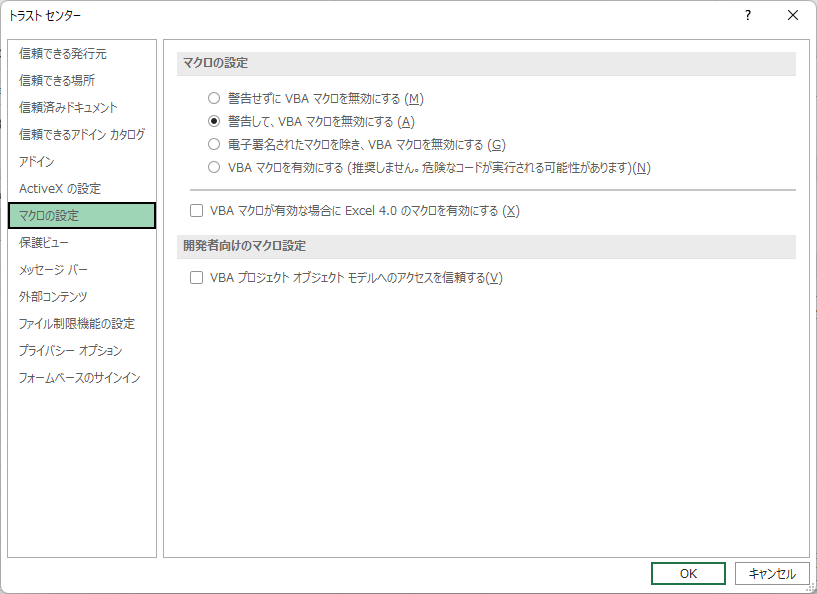
覚えていただきたいのは、一度”コンテンツの有効化”をクリックした.xlsmファイルは二度目からは警告メッセージが表示されません。
この情報をクリアしたい時は下記のように”信頼済みドキュメント”にある、
「信頼済みドキュメントをすべてクリアして、信頼されていない状態にする」の”クリア”をクリックしてください。
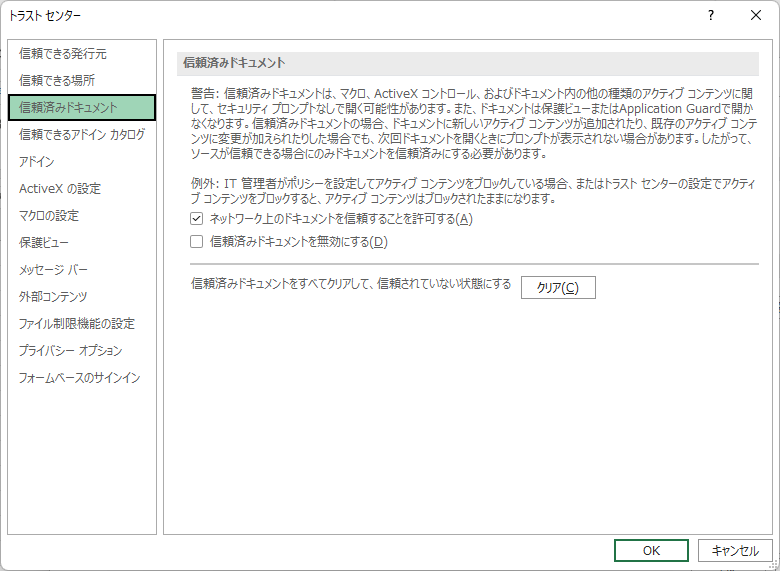
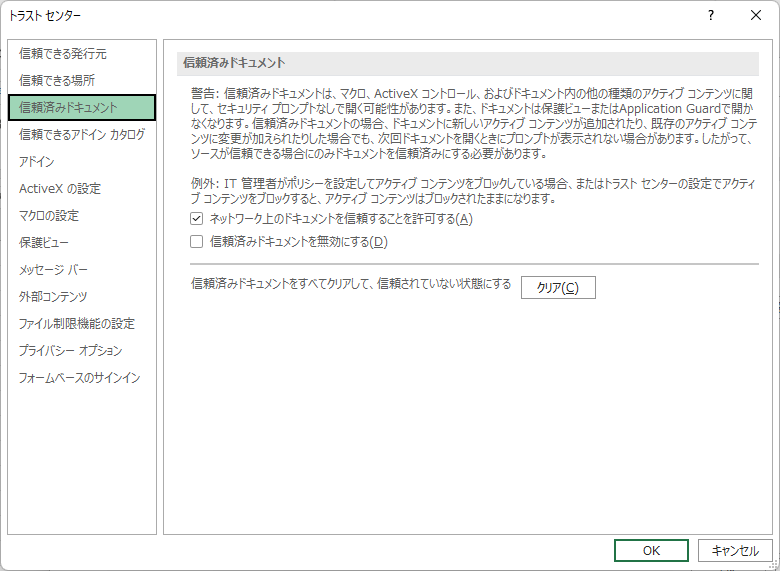



なんでもかんでもマクロを有効にすれば良いわけではないんだね!



そうだね、一度設定したらあまり触ることは無いけど覚えておこう!
まとめ
自分が作成した”.xlsm”ファイルの警告は、”コンテンツの有効化”をクリックして対処しよう。
トラストセンターで、
「警告して、VBAマクロを無効にする」にチェックしておいて、悪意のあるファイルから自分のPCを守りましょう。





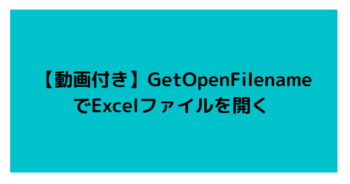
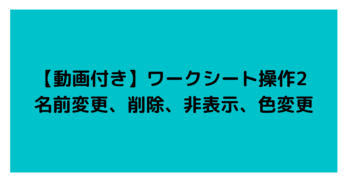
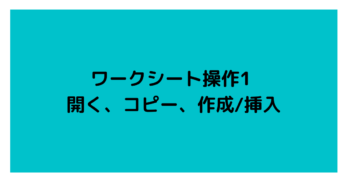


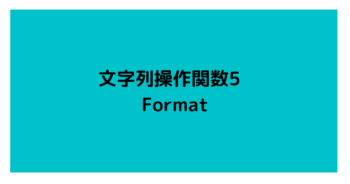
コメント